Page 317 of 410
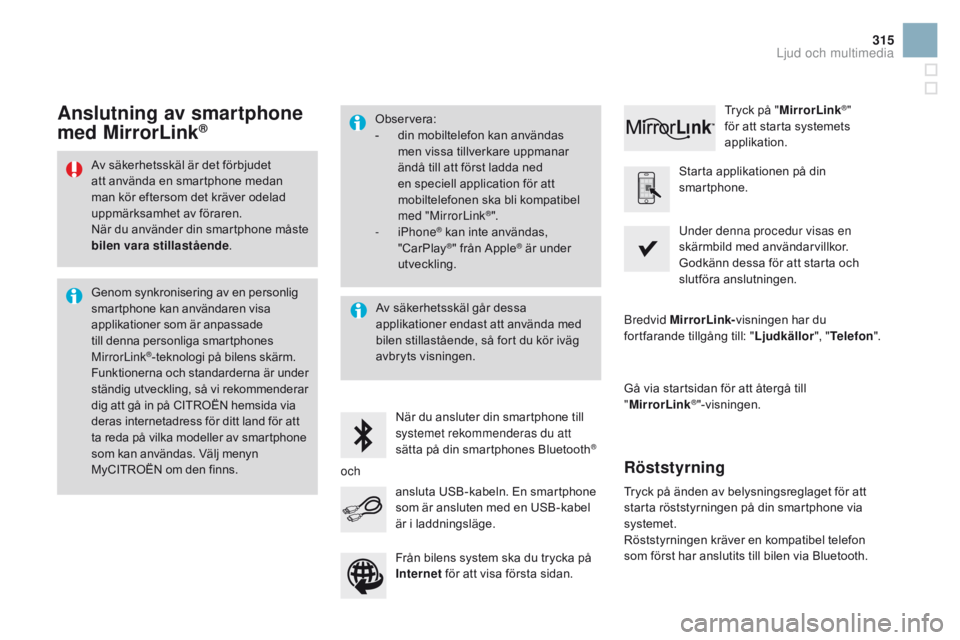
315
DS3_sv_Chap11c_SMEGplus_ed01-2015
Av säkerhetsskäl är det förbjudet
att använda en smartphone medan
man kör eftersom det kräver odelad
uppmärksamhet av föraren.
När du använder din smartphone måste
bilen vara stillastående.
Genom synkronisering av en personlig
smartphone kan användaren visa
applikationer som är anpassade
till denna personliga smartphones
MirrorLink
®-teknologi på bilens skärm.
Funktionerna och standarderna är under
ständig utveckling, så vi rekommenderar
dig att gå in på CITROËN hemsida via
deras internetadress för ditt land för att
ta reda på vilka modeller av smartphone
som kan användas. Välj menyn
MyCITROËN om den finns. Observera:
-
d
in mobiltelefon kan användas
men vissa tillverkare uppmanar
ändå till att först ladda ned
en speciell application för att
mobiltelefonen ska bli kompatibel
med "MirrorLink
®".
-
iPhone® kan inte användas,
"CarPlay®" från Apple® är under
utveckling.
När du ansluter din smartphone till
systemet rekommenderas du att
sätta på din smartphones Bluetooth
®
Starta applikationen på din
smartphone.
Gå via startsidan för att återgå till
" MirrorLink
®"-visningen.
Under denna procedur visas en
skärmbild med användarvillkor.
Godkänn dessa för att starta och
slutföra anslutningen.
ansluta USB-kabeln. En smartphone
som är ansluten med en USB-kabel
är i laddningsläge. Tryck på "
MirrorLink
®"
för att starta systemets
applikation.
Bredvid MirrorLink- visningen har du
fortfarande tillgång till: " Ljudkällor", "Telefon ".Anslutning av smartphone
med MirrorLink®
Tryck på änden av belysningsreglaget för att
starta röststyrningen på din smartphone via
systemet.
Röststyrningen kräver en kompatibel telefon
som först har anslutits till bilen via Bluetooth.
Röststyrning
Av säkerhetsskäl går dessa
applikationer endast att använda med
bilen stillastående, så fort du kör iväg
avbryts visningen.
och Från bilens system ska du trycka på
Internet för att visa första sidan.
Ljud och multimedia
Page 388 of 410
Ljud och multimedia
CarPlay ®
Page 389 of 410

Ljud och multimedia 11
Tryck på " CarPlay
" för att visa
användargränssnittet för CarPlay ® .
Anslut USB-kabeln. Din smartphone
ställer sig i laddningsläge när den
ansluts med USB-kabeln.
Tryck på änden av belysningsreglaget för att
starta röststyrningen på din smartphone via
systemet.
Anslutning av CarPlay ®
-
smartphones
Tryck på " Uppkopplade tjänster
"
i systemet för att visa den första
skärmsidan.
Anslut USB-kabeln. Din smartphone
ställer sig i laddningsläge när den
ansluts med USB-kabeln.
Eller
Röststyrning
Av säkerhetsskäl går det bara att
använda apparna när bilen står stilla.
Så snart bilen börjar rulla avbryts
visningen.
Synkroniseringen av en smartphone
gör det möjligt att visa appar som är
kompatibla med CarPlay
® på skärmen
i bilen.
Funktionsprinciper och standarder
utvecklas ständigt och vi råder dig
att uppdatera operativsystemet i din
smartphone.
Besök märkets svenska webbplats för
att få information om vilka smartphone-
modeller det finns stöd för.
Av säkerhetsskäl är det förbjudet
att använda en smartphone under
färd eftersom det kräver odelad
uppmärksamhet av föraren.
När du använder din smartphone måste
bilen vara stillastående
.
Under denna procedur visas en
eller flera skärmsidor som rör
sambanden mellan vissa funktioner, vid
anslutningen.
Vid inkoppling av USB-kabeln
växlar funktionen " Te l e p h o n e
" till
funktionen " CarPlay
" i menyn.
Tryck på " CarPlay
" för att visa
användargränssnittet för CarPlay
® .
Page 391 of 410

Ljud och multimedia 13
Nivå 1
Nivå 2
Nivå 3
Kommentarer
Uppkopplade
tjänster
Apple
®
CarPlay ®
Te l e f o n
Favoriter
Funktionen "Telefon" ställer sig automatiskt i
röststyrningsläget med funktionen "Siri".
Tryck på " Visa kontakter" för att komma åt
menyerna i telefonen.
Samtal
Kontakter
Knappar
Meddelanden
Musik
Listor
Tryck på ”Musik” för att navigera och välja låtar
som finns i smartphonen.
Tryck på ”Spelas nu” för att välja en låt som
håller på att spelas upp.
Artister
Låtar
Album
Övrigt
...
Karta
Destinationer
Tryck på ”Destinationer” för att söka efter en
adress med hjälp av röststyrningen ”Siri” eller
med knapparna.
GPS-funktionen använder sig av
internetanslutningen (3G eller 4G) eller
telefonens Wi-Fi-anslutning.
Meddelanden
Visa meddelanden
Funktionen "Meddelanden" ställer sig
automatiskt i röststyrningsläget med funktionen
"Siri" för att läsa upp meddelandet och
mottagaren.
Tryck på ” Visa meddelanden” för att komma till
meddelandena.
Spelas nu
Välj låten som håller på att spelas upp.
Page 407 of 410
Ljud och multimedia
CarPlay ®
Page 408 of 410

Ljud och multimedia 11
Tryck på " CarPlay
" för att visa
användargränssnittet för CarPlay ® .
Anslut USB-kabeln. Din smartphone
ställer sig i laddningsläge när den
ansluts med USB-kabeln.
Tryck på änden av belysningsreglaget för att
starta röststyrningen på din smartphone via
systemet.
Anslutning av CarPlay ®
-
smartphones
Tryck på " Uppkopplade tjänster
"
i systemet för att visa den första
skärmsidan.
Anslut USB-kabeln. Din smartphone
ställer sig i laddningsläge när den
ansluts med USB-kabeln.
Eller
Röststyrning
Av säkerhetsskäl går det bara att
använda apparna när bilen står stilla.
Så snart bilen börjar rulla avbryts
visningen.
Synkroniseringen av en smartphone
gör det möjligt att visa appar som är
kompatibla med CarPlay
® på skärmen
i bilen.
Funktionsprinciper och standarder
utvecklas ständigt och vi råder dig
att uppdatera operativsystemet i din
smartphone.
Besök märkets svenska webbplats för
att få information om vilka smartphone-
modeller det finns stöd för.
Av säkerhetsskäl är det förbjudet
att använda en smartphone under
färd eftersom det kräver odelad
uppmärksamhet av föraren.
När du använder din smartphone måste
bilen vara stillastående
.
Under denna procedur visas en
eller flera skärmsidor som rör
sambanden mellan vissa funktioner, vid
anslutningen.
Vid inkoppling av USB-kabeln
växlar funktionen " Te l e p h o n e
" till
funktionen " CarPlay
" i menyn.
Tryck på " CarPlay
" för att visa
användargränssnittet för CarPlay
® .
Page 410 of 410

Ljud och multimedia 13
Nivå 1
Nivå 2
Nivå 3
Kommentarer
Uppkopplade
tjänster
Apple
®
CarPlay ®
Te l e f o n
Favoriter
Funktionen "Telefon" ställer sig automatiskt i
röststyrningsläget med funktionen "Siri".
Tryck på " Visa kontakter" för att komma åt
menyerna i telefonen.
Samtal
Kontakter
Knappar
Meddelanden
Musik
Listor
Tryck på ”Musik” för att navigera och välja låtar
som finns i smartphonen.
Tryck på ”Spelas nu” för att välja en låt som
håller på att spelas upp.
Artister
Låtar
Album
Övrigt
...
Karta
Destinationer
Tryck på ”Destinationer” för att söka efter en
adress med hjälp av röststyrningen ”Siri” eller
med knapparna.
GPS-funktionen använder sig av
internetanslutningen (3G eller 4G) eller
telefonens Wi-Fi-anslutning.
Meddelanden
Visa meddelanden
Funktionen "Meddelanden" ställer sig
automatiskt i röststyrningsläget med funktionen
"Siri" för att läsa upp meddelandet och
mottagaren.
Tryck på ” Visa meddelanden” för att komma till
meddelandena.
Spelas nu
Välj låten som håller på att spelas upp.